Cara nggunakake Kukus Dek ing TV / Monitor
Iku iku. Saiki sampeyan bisa nggawe pangilon layar PC menyang uap dek lan seneng urutane game lancar buttery.
Cara Sambungake Deck Steam kanggo ngawasi utawa TV
Dek Steam Katup minangka mesin genggem sing luar biasa. Ora mung ngidini sampeyan muter perpustakaan uap sampeyan, uga bisa thanks banget kanggo Kripik AMD internal slips. Nanging, nalika dek uap bakal digunakake kanggo nalika sampeyan pengin game, ana sawetara wektu sampeyan pengin nggunakake minangka piranti sing tetep ing meja utawa ndhuwur cepet wektu muter ing TV dolanan Layar.
Kita bakal mbantu sampeyan kanthi rinci babagan langkah-langkah sing dibutuhake kanggo nyambungake uap dek menyang TV utawa monitor saengga bisa nggunakake dek kaya piranti portable
Cara Sambungake Deck Steam kanggo ngawasi utawa TV
Untunge kanggo sampeyan sing pengin nggunakake dek uap minangka konsol portable lan statis, katup milih kanggo kalebu port USB-C. Iki bisa digunakake minangka alat kanggo output video menyang TV utawa monitor sampeyan uga kanggo panggunaan liyane.
Kanggo nyambungake uap dek menyang TV utawa monitor nggunakake Port USB-C, mung pancing adaptor USB, lebokake kabel HDMI lan lebokake kabel HDMI sampeyan lan layar sampeyan pengin output.
Pancen gampang banget. Sampeyan saiki kudu ngrampungake dek uap sampeyan menyang tampilan eksternal.
Cara Sambungake Deck Kukus kanggo ngawasi utawa TV liwat Kukus Dek Deck
Cara liya kanggo nyambungake dek uap sampeyan menyang monitor utawa TV yaiku nggunakake dock steam pihak pertama partai. Iki bakal ngidini sampeyan slot piranti menyang dermaga, padha karo Dock Ngantuk Nintendo, lan lebokake kabel sing ana gandhengane karo sampeyan pengin.
Yen sampeyan pengin nyambungake dek uap sampeyan menyang monitor utawa TV liwat kukus Dek, mung lebokake kabel HDMI menyang loro dermaga lan sampeyan kudu apik kanggo pindhah.
Cara nggunakake Kukus Dek ing TV / Monitor?
Saben pangguna Dek Uap wis kepingin weruh kepiye carane bisa muter game iki ing layar TV sing gedhe. Nanging bisa nyedhot uap nyambung menyang TV? Ya, bisa. Sampeyan mung butuh kabel HDMI utawa stasiun docking. Kajaba iku, nggunakake fitur Remote Play, sampeyan bisa uga nyambungake piranti loro kanthi nirkabel. Ing artikel iki, kita bakal nuduhake langkah rinci Cara Sambungake Kukus Dek kanggo TV.
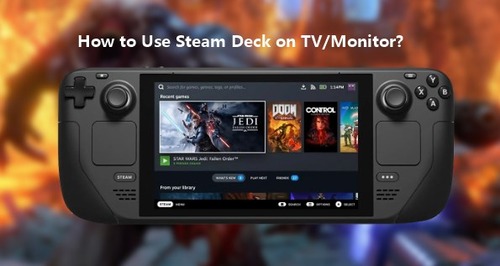
Keperluan Hardware kanggo Nyambung Steam Dek menyang TV
Sadurunge miwiti nyambungake uap Dek menyang TV, ayo goleki syarat sistem:
- A empuk uap sing wis digunakake kanthi port USB-C
- Kabel HDMI kanggo Sambungake Kukus Kanggo TV
- AG USB C menyang adaptor HDMI kanggo nyambung kabel HDMI ing port C C C
- TV kanthi input HDMI
Dadi, yen sampeyan duwe TV HDMI-didhukung lan dek uap sing kerja, mula kudu miwiti nyambung dek uap menyang TV.
Cara Sambungake Kukus Dek kanggo TV liwat kabel HDMI?
Kepiye Dek Steam Dek Nyambung menyang TV liwat HDMI? Kaya sing nyambung laptop menyang TV, sampeyan bisa nyambungake kukus dek menyang TV nggunakake kabel HDMI. Nanging, Uap Deck ora duwe port HDMI. Kanggo iki, sampeyan kudu nggunakake USB C menyang adaptor HDMI, lan priksa manawa TV sampeyan duwe port HDMI. Mangkene sampeyan bisa nyambungake Deck Steam kanggo TV kanthi kabel HDMI:
- Langkah 1.Goleki port HDMI gratis ing TV sampeyan.


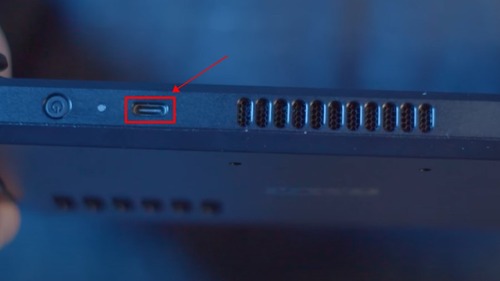
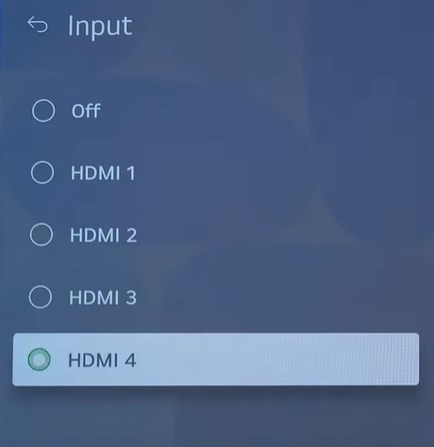

Congrats! Sampeyan wis dek uap ing TV liwat kabel HDMI, lan sampeyan bisa ndeleng uap iga ing TV saiki.
Cara Sambungake Kukus Dek kanggo TV liwat Stasiun Docking?
Sanajan nggunakake kabel HDMI nawakake spier cepet, ora suwe. Sawise baterei Dele, sampeyan kudu masang kabel HDMI saka uap lan plug kabel ngisi.
Nanging, stasiun docking duwe pirang-pirang jinis c port, lan sampeyan bisa nggunakake siji kanggo layar kaca lan siji kanggo ngisi daya.
Furthemore, port sing isih bisa digunakake kanggo dipasang ing keyboard, mouse utawa eksternal eksternal kanggo pengalaman game sing serbaguna. Proses cara luwih gampang tinimbang misale jek. Mangkene Cara Sambungake Kukus Dek menyang TV kanthi nggunakake stasiun docking:
- Langkah 1.Tancepake mburi kabel HDMI menyang soket gratis TV.

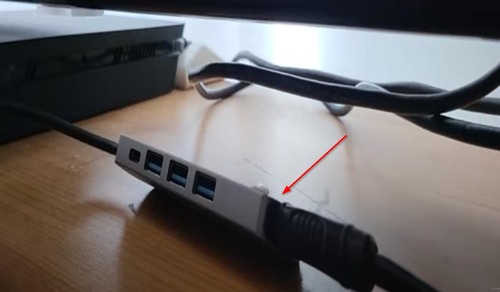
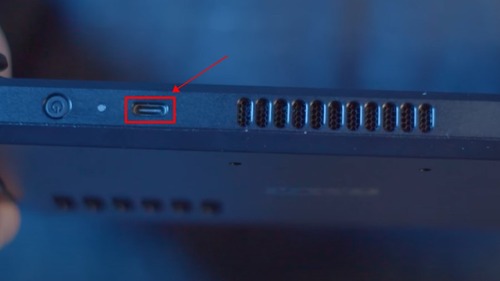
Iku iku! Saiki sampeyan bisa ndeleng Steam Steam Deck menyang TV, lan sampeyan bisa ngontrol kukus dek lan seneng game ing layar gedhe.
Cara Sambungake Kukus Dek kanggo TV liwat Uap Link App?
Aplikasi Link Steam dirilis dening katup kanggo ngencengi kukus kanggo TV kanthi angin. Paling cerdas TV bisa nginstal app iki. Kajaba iku, sampeyan bisa menyang situs resmi TV Smart kanggo mriksa manawa ndhukung app uap link utawa ora.
. Nyambungake Kukus Dek kanggo TV ora njupuk jam. .
- Langkah 1..
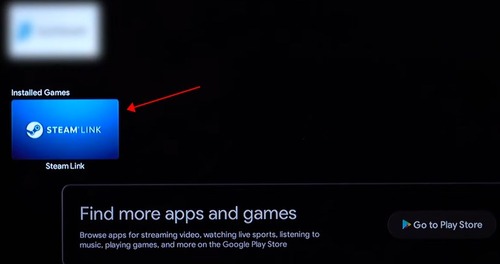
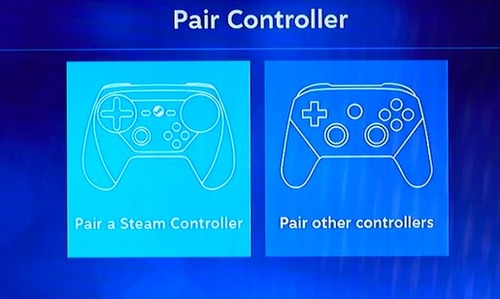

Langkah 5.Enteni PIN lan ketik ing dek uap sampeyan. Saiki Uap uap sampeyan wis nyambung menyang TV. .
Cara ngatur dek uap kanggo game TV?
Kukus Deck ora dirancang kanggo game TV, tegese sampeyan kudu ngatur kanggo nyenengake gamelan immersive. Ana macem-macem tips sing bisa digunakake kanggo ngundhakake dek uap ing kinerja TV.
Gunakake pengontrol nirkabel
Dek uap dilengkapi karo pengontrol sing dibangun, nanging nalika nyambung menyang TV, luwih becik milih pengontrol eksternal. Kontrol Bluetooth eksternal ora bisa ngencengi sampeyan karo penghubung. Kajaba iku, dheweke menehi vibe game dolanan konsol sing ngenteni sing ngenteni nalika ditambah karo layar gedhe.
Sampeyan bisa masangake Xbox, PlayStation lan malah pengontrol ngalih Nintendo kanthi dek uap sampeyan. Mangkene carane nindakake.
- Langkah 1.Nguripake pengontrol nirkabel ing pengontrol sing disenengi lan dilebokake ing mode pasangan.
- Langkah 2.Sabanjure, ing kukus uap, pindhah menyang Setelan.
- Langkah 3.Ing setelan, pilih Bluetooth. Ngaktifake Bluetooth Yen dipateni.
- Langkah 4.Pengontrol sampeyan kudu ditampilake ing kana. Pilih lan kudu nyambung.
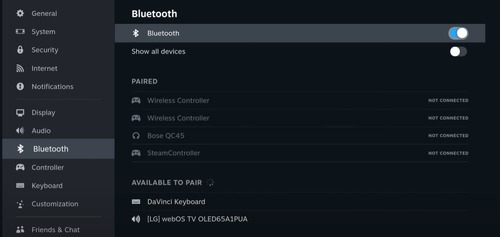
Utawa sampeyan bisa nyambungake pengontrol menyang dek uap sampeyan liwat dongle USB utawa cara kabel. Iku gumantung ing pengontrol sampeyan duwe.
Setel setelan tampilan
Yen tampilan ing TV blurring utawa ora cocog karo orientasi, sampeyan kudu nyetel setelan tampilan ing dek uap sampeyan. Umume TV modern teka kanthi resolusi 16: 9, nanging sawetara wong tuwa uga duwe 4: 3, priksa manawa maca manual TV sampeyan.
Dikonfirmasi résolusi standar sampeyan? Saiki ayo mlumpat nyetel setelan tampilan ing dek.
- Langkah 1.Sambungake kukus sampeyan menyang TV kanthi kabel HDMI utawa stasiun docking.
- Langkah 2.Ing kukus uap, pindhah menyang setelan banjur ditampilake.
- Langkah 3.Saka ing kana, pilih resolusi layar sing disenengi.

Gunakake jaringan WiFi sing stabil
Kanggo njamin gamelan lancar ing TV, sampeyan butuh jaringan wifi sing stabil. Pindhah TV lan dek uap sampeyan cedhak karo router. Kajaba iku, yen bisa, sambungake dek lan TV kanthi kabel Ethernet. Nawakake kacepetan sing luwih apik lan laten luwih ngisor dibandhingake karo sambungan nirkabel.
Bonus: layar Mirror PC menyang Steam Deck liwat Cast Airdroid Cast
Kajaba nampilake Dek Kukus ing TV, cara liya sing bisa digunakake kanggo uap uap sampeyan yaiku ngirmur layar PC menyang dek. Yen sampeyan rencana menyang PC Mirror layar lan pengin ngliwati repot saka sambungan kabel sing ora apik, gunakake Cast Airdroid. Cast Airdroid Cast minangka piranti lunak mirraring layar katelu pihak sing bisa mirsani pc menyang dek uap.

Nggunakake Benteng Airestroid, sampeyan bisa ngontrol game ing dek lan seneng ing layar gedhe PC.
Kajaba iku, fitur WebCast Airdroid gratis lan gampang digunakake. Ora ana instalasi kabel kabel lan ora perlu tuku stasiun doklok sing larang. Mung nggunakake kode cast sing diwenehake dening fitur Web Airestroid lan link loro piranti ing sawetara detik. Mangkene langkah rinci kanggo:
- Langkah 1.Ngundhuh lan Instal Cast Airdroid Cast ing PC lan Bukak. Banjur klik Cast menyang.
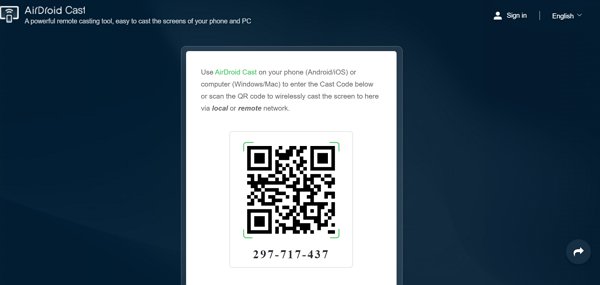

Iku iku. Saiki sampeyan bisa nggawe pangilon layar PC menyang uap dek lan seneng urutane game lancar buttery.
Ngatasi masalah uap ora nuduhake utawa nggarap TV
Sanajan Nyambungake Kukus Dek menyang TV minangka proses lancar, sampeyan bisa uga ngalami sawetara masalah sing ora ditampilake ing TV. Untunge sampeyan bisa ndandani cara ngatasi masalah sing gampang.
Wiwiti maneh piranti
Kanggo miwiti, miwiti maneh dek uap lan TV sampeyan. Miwiti maneh bakal ngilangi glitch sing bisa uga wis nggawe cara nalika masang kabel kasebut. Mangkene carane miwiti maneh dek uap sampeyan:
- Langkah 1.Pencet terus tombol daya ing sisih ndhuwur dek uap sampeyan.

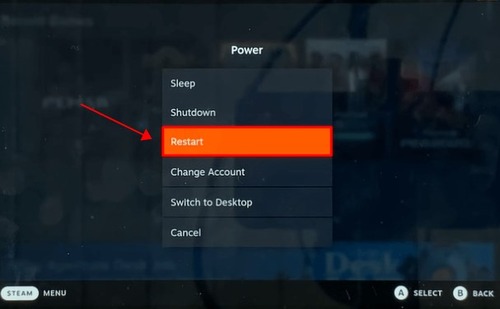
Kanggo miwiti maneh TV, mung mateni tombol daya ing remot, banjur copot pasokan listrik lan pasang maneh.
Priksa kanggo nganyari
Yen miwiti maneh ora ngatasi masalah kasebut, mula bisa uga ue uap sampeyan ora dianyari kanggo versi paling anyar. Nganyari, lan masalah sampeyan bakal ditanggulangi. Mangkene carane mriksa nganyari:
- Langkah 1.Pencet tombol daya uap ing dek uap.
- Langkah 2.Pilih Setelan saka menu.
- Langkah 3.Sabanjure, pilih sistem saka menu kiwa.
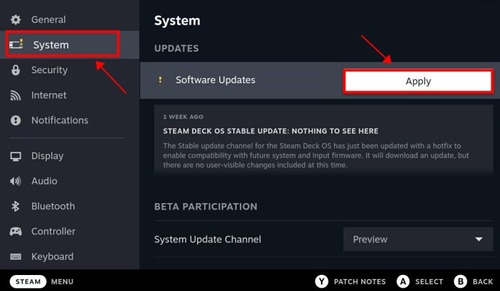
Pilih input tampilan kanggo TV
Yen masalah isih terus, sampeyan kudu mriksa input tampilan kanggo TV sampeyan. Sampeyan bisa uga ora milih HD sing bener. Kanggo iki:
- Langkah 1.Nguripake TV sampeyan.
- Langkah 2.Ing Tampilan Setelan Input, priksa manawa HDMI sing bener dipilih utawa ora.
Ringkesan
Dadi iki kabeh babagan nyambungake uap dek menyang TV. . Nanging, yen sampeyan pengin ngalami game TV immersive iki kanggo wektu sing luwih suwe, banjur gunakake stasiun docking. Kanthi cara iki, sampeyan bisa ngiringan lan ngisi dek uap sampeyan ing wektu sing padha.
Kajaba iku, yen sampeyan pengin streaming dek uap ing PC, banjur coba cast Airdroid Cast. .

0 Comments
Cara Sambungake Deck Kukus kanggo ngawasi utawa TV – Pandhuan PC, Cara Nggunakake Kukus Dek ing TV / Monitor? – Airdroid
Cara nggunakake Kukus Dek ing TV / Monitor
Cara Sambungake Deck Steam kanggo ngawasi utawa TV
Dek Steam Katup minangka mesin genggem sing luar biasa. Ora mung ngidini sampeyan muter perpustakaan uap sampeyan, uga bisa thanks banget kanggo Kripik AMD internal slips. Nanging, nalika dek uap bakal digunakake kanggo nalika sampeyan pengin game, ana sawetara wektu sampeyan pengin nggunakake minangka piranti sing tetep ing meja utawa ndhuwur cepet wektu muter ing TV dolanan Layar.
Kita bakal mbantu sampeyan kanthi rinci babagan langkah-langkah sing dibutuhake kanggo nyambungake uap dek menyang TV utawa monitor saengga bisa nggunakake dek kaya piranti portable
Cara Sambungake Deck Steam kanggo ngawasi utawa TV
Untunge kanggo sampeyan sing pengin nggunakake dek uap minangka konsol portable lan statis, katup milih kanggo kalebu port USB-C. Iki bisa digunakake minangka alat kanggo output video menyang TV utawa monitor sampeyan uga kanggo panggunaan liyane.
Kanggo nyambungake uap dek menyang TV utawa monitor nggunakake Port USB-C, mung pancing adaptor USB, lebokake kabel HDMI lan lebokake kabel HDMI sampeyan lan layar sampeyan pengin output.
Pancen gampang banget. Sampeyan saiki kudu ngrampungake dek uap sampeyan menyang tampilan eksternal.
Cara Sambungake Deck Kukus kanggo ngawasi utawa TV liwat Kukus Dek Deck
Cara liya kanggo nyambungake dek uap sampeyan menyang monitor utawa TV yaiku nggunakake dock steam pihak pertama partai. Iki bakal ngidini sampeyan slot piranti menyang dermaga, padha karo Dock Ngantuk Nintendo, lan lebokake kabel sing ana gandhengane karo sampeyan pengin.
Yen sampeyan pengin nyambungake dek uap sampeyan menyang monitor utawa TV liwat kukus Dek, mung lebokake kabel HDMI menyang loro dermaga lan sampeyan kudu apik kanggo pindhah.
Cara nggunakake Kukus Dek ing TV / Monitor?
Saben pangguna Dek Uap wis kepingin weruh kepiye carane bisa muter game iki ing layar TV sing gedhe. Nanging bisa nyedhot uap nyambung menyang TV? Ya, bisa. Sampeyan mung butuh kabel HDMI utawa stasiun docking. Kajaba iku, nggunakake fitur Remote Play, sampeyan bisa uga nyambungake piranti loro kanthi nirkabel. Ing artikel iki, kita bakal nuduhake langkah rinci Cara Sambungake Kukus Dek kanggo TV.
Keperluan Hardware kanggo Nyambung Steam Dek menyang TV
Sadurunge miwiti nyambungake uap Dek menyang TV, ayo goleki syarat sistem:
Dadi, yen sampeyan duwe TV HDMI-didhukung lan dek uap sing kerja, mula kudu miwiti nyambung dek uap menyang TV.
Cara Sambungake Kukus Dek kanggo TV liwat kabel HDMI?
Kepiye Dek Steam Dek Nyambung menyang TV liwat HDMI? Kaya sing nyambung laptop menyang TV, sampeyan bisa nyambungake kukus dek menyang TV nggunakake kabel HDMI. Nanging, Uap Deck ora duwe port HDMI. Kanggo iki, sampeyan kudu nggunakake USB C menyang adaptor HDMI, lan priksa manawa TV sampeyan duwe port HDMI. Mangkene sampeyan bisa nyambungake Deck Steam kanggo TV kanthi kabel HDMI:
Congrats! Sampeyan wis dek uap ing TV liwat kabel HDMI, lan sampeyan bisa ndeleng uap iga ing TV saiki.
Cara Sambungake Kukus Dek kanggo TV liwat Stasiun Docking?
Sanajan nggunakake kabel HDMI nawakake spier cepet, ora suwe. Sawise baterei Dele, sampeyan kudu masang kabel HDMI saka uap lan plug kabel ngisi.
Nanging, stasiun docking duwe pirang-pirang jinis c port, lan sampeyan bisa nggunakake siji kanggo layar kaca lan siji kanggo ngisi daya.
Furthemore, port sing isih bisa digunakake kanggo dipasang ing keyboard, mouse utawa eksternal eksternal kanggo pengalaman game sing serbaguna. Proses cara luwih gampang tinimbang misale jek. Mangkene Cara Sambungake Kukus Dek menyang TV kanthi nggunakake stasiun docking:
Iku iku! Saiki sampeyan bisa ndeleng Steam Steam Deck menyang TV, lan sampeyan bisa ngontrol kukus dek lan seneng game ing layar gedhe.
Cara Sambungake Kukus Dek kanggo TV liwat Uap Link App?
Aplikasi Link Steam dirilis dening katup kanggo ngencengi kukus kanggo TV kanthi angin. Paling cerdas TV bisa nginstal app iki. Kajaba iku, sampeyan bisa menyang situs resmi TV Smart kanggo mriksa manawa ndhukung app uap link utawa ora.
. Nyambungake Kukus Dek kanggo TV ora njupuk jam. .
Saiki Uap uap sampeyan wis nyambung menyang TV. .
Cara ngatur dek uap kanggo game TV?
Kukus Deck ora dirancang kanggo game TV, tegese sampeyan kudu ngatur kanggo nyenengake gamelan immersive. Ana macem-macem tips sing bisa digunakake kanggo ngundhakake dek uap ing kinerja TV.
Gunakake pengontrol nirkabel
Dek uap dilengkapi karo pengontrol sing dibangun, nanging nalika nyambung menyang TV, luwih becik milih pengontrol eksternal. Kontrol Bluetooth eksternal ora bisa ngencengi sampeyan karo penghubung. Kajaba iku, dheweke menehi vibe game dolanan konsol sing ngenteni sing ngenteni nalika ditambah karo layar gedhe.
Sampeyan bisa masangake Xbox, PlayStation lan malah pengontrol ngalih Nintendo kanthi dek uap sampeyan. Mangkene carane nindakake.
Utawa sampeyan bisa nyambungake pengontrol menyang dek uap sampeyan liwat dongle USB utawa cara kabel. Iku gumantung ing pengontrol sampeyan duwe.
Setel setelan tampilan
Yen tampilan ing TV blurring utawa ora cocog karo orientasi, sampeyan kudu nyetel setelan tampilan ing dek uap sampeyan. Umume TV modern teka kanthi resolusi 16: 9, nanging sawetara wong tuwa uga duwe 4: 3, priksa manawa maca manual TV sampeyan.
Dikonfirmasi résolusi standar sampeyan? Saiki ayo mlumpat nyetel setelan tampilan ing dek.
Gunakake jaringan WiFi sing stabil
Kanggo njamin gamelan lancar ing TV, sampeyan butuh jaringan wifi sing stabil. Pindhah TV lan dek uap sampeyan cedhak karo router. Kajaba iku, yen bisa, sambungake dek lan TV kanthi kabel Ethernet. Nawakake kacepetan sing luwih apik lan laten luwih ngisor dibandhingake karo sambungan nirkabel.
Bonus: layar Mirror PC menyang Steam Deck liwat Cast Airdroid Cast
Kajaba nampilake Dek Kukus ing TV, cara liya sing bisa digunakake kanggo uap uap sampeyan yaiku ngirmur layar PC menyang dek. Yen sampeyan rencana menyang PC Mirror layar lan pengin ngliwati repot saka sambungan kabel sing ora apik, gunakake Cast Airdroid. Cast Airdroid Cast minangka piranti lunak mirraring layar katelu pihak sing bisa mirsani pc menyang dek uap.
Nggunakake Benteng Airestroid, sampeyan bisa ngontrol game ing dek lan seneng ing layar gedhe PC.
Kajaba iku, fitur WebCast Airdroid gratis lan gampang digunakake. Ora ana instalasi kabel kabel lan ora perlu tuku stasiun doklok sing larang. Mung nggunakake kode cast sing diwenehake dening fitur Web Airestroid lan link loro piranti ing sawetara detik. Mangkene langkah rinci kanggo:
Iku iku. Saiki sampeyan bisa nggawe pangilon layar PC menyang uap dek lan seneng urutane game lancar buttery.
Ngatasi masalah uap ora nuduhake utawa nggarap TV
Sanajan Nyambungake Kukus Dek menyang TV minangka proses lancar, sampeyan bisa uga ngalami sawetara masalah sing ora ditampilake ing TV. Untunge sampeyan bisa ndandani cara ngatasi masalah sing gampang.
Wiwiti maneh piranti
Kanggo miwiti, miwiti maneh dek uap lan TV sampeyan. Miwiti maneh bakal ngilangi glitch sing bisa uga wis nggawe cara nalika masang kabel kasebut. Mangkene carane miwiti maneh dek uap sampeyan:
Kanggo miwiti maneh TV, mung mateni tombol daya ing remot, banjur copot pasokan listrik lan pasang maneh.
Priksa kanggo nganyari
Yen miwiti maneh ora ngatasi masalah kasebut, mula bisa uga ue uap sampeyan ora dianyari kanggo versi paling anyar. Nganyari, lan masalah sampeyan bakal ditanggulangi. Mangkene carane mriksa nganyari:
Pilih input tampilan kanggo TV
Yen masalah isih terus, sampeyan kudu mriksa input tampilan kanggo TV sampeyan. Sampeyan bisa uga ora milih HD sing bener. Kanggo iki:
Ringkesan
Dadi iki kabeh babagan nyambungake uap dek menyang TV. . Nanging, yen sampeyan pengin ngalami game TV immersive iki kanggo wektu sing luwih suwe, banjur gunakake stasiun docking. Kanthi cara iki, sampeyan bisa ngiringan lan ngisi dek uap sampeyan ing wektu sing padha.
Kajaba iku, yen sampeyan pengin streaming dek uap ing PC, banjur coba cast Airdroid Cast. .